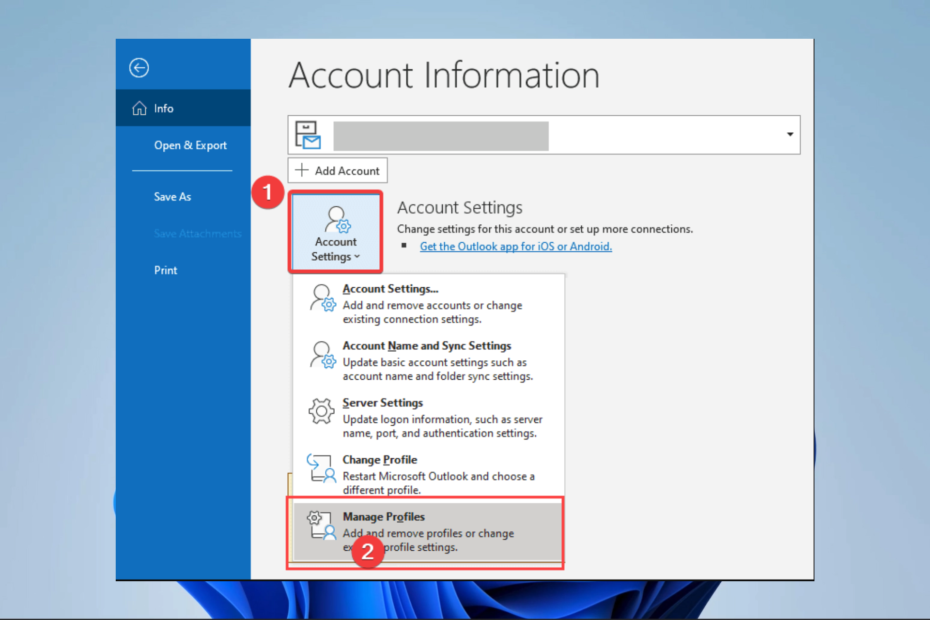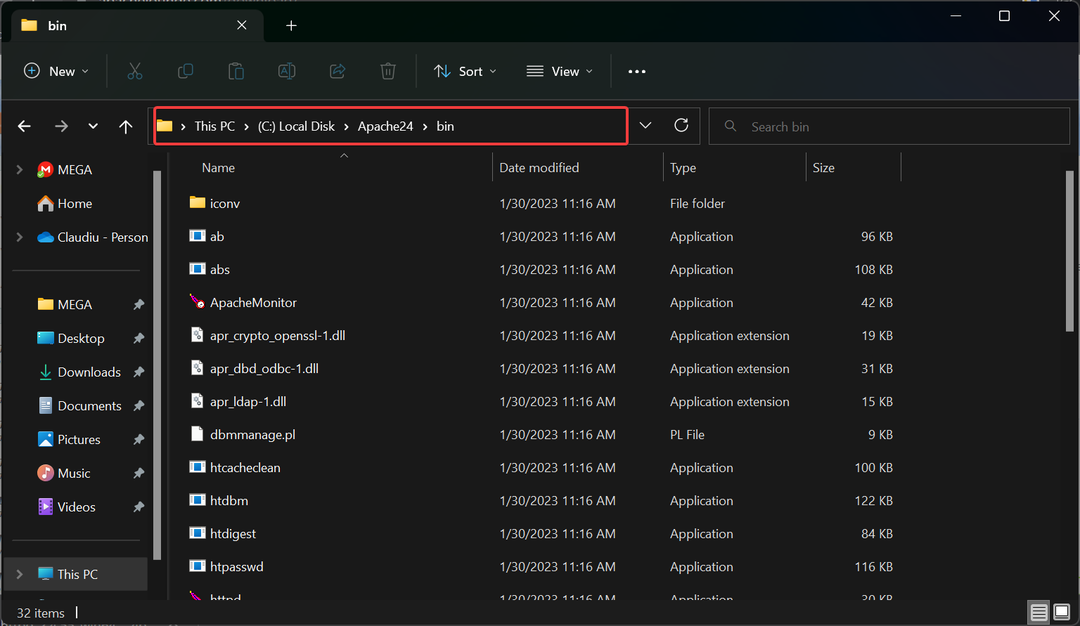Un guide détaillé sur tout ce qui concerne la politique de mot de passe de domaine
- La politique de mot de passe de domaine définit les complexités qu'un utilisateur doit avoir dans son mot de passe lors de la configuration de son compte.
- En tant qu'administrateur, vous devez appliquer des politiques de mot de passe aussi complexes pour vous assurer que les mots de passe sont plus difficiles à déchiffrer.
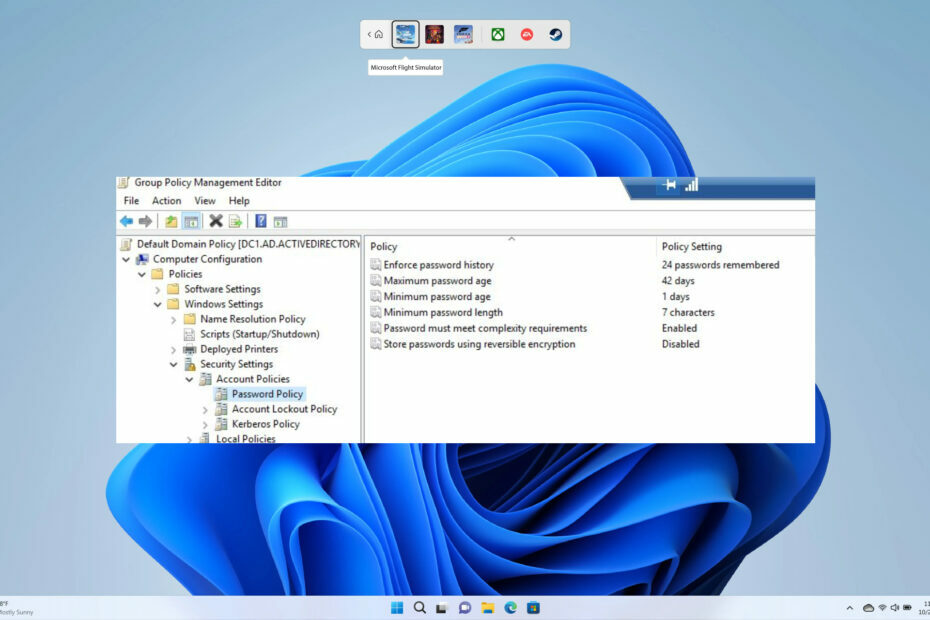
- Suivi et surveillance des modifications de documents
- Aperçu détaillé de l'activité de connexion et de déconnexion
- Conformités SOX, PCI, HIPAA, RGPD
- Mise en œuvre simple et rapide
Obtenez maintenant le meilleur outil d'audit réseau pour votre infrastructure.
Une politique de mot de passe garantit qu'un utilisateur a créé un mot de passe fort, qui est moins sujet aux cyberattaques ou impossible à réprimer par les pirates. UN
Politique de mot de passe de domaine doit être mis en place dans le Active Directory pour garder tout le comptes d'utilisateurs sûrs et sécurisés. Eh bien, il y a plus que ça.Et nous en discuterons dans ce guide où nous expliquerons ce qu'est la politique de mot de passe de domaine et comment la configurer. Il y a plusieurs aspects à garder à l'esprit lors de la configuration d'une politique de mot de passe de domaine pour les comptes d'utilisateurs, que nous aborderons dans ce guide.
Quelle est la politique de mot de passe du domaine ?
L'Active Directory (AD) est configuré avec une stratégie de mot de passe de domaine par défaut. Cette stratégie définit les exigences de mot de passe pour les comptes d'utilisateurs, telles que la longueur du mot de passe, l'âge, etc.
Donc, fondamentalement, la complexité du mot de passe est ce que la politique de mot de passe du domaine détermine et oblige les utilisateurs à suivre les mêmes directives.
Une stratégie de mot de passe de domaine est une fonctionnalité Active Directory qui oblige tous les utilisateurs à suivre une règle définie de stratégie de sécurité pour accéder au domaine et à ses ressources. Les stratégies de mot de passe sont associées au domaine et peuvent être modifiées à l'aide de la stratégie de groupe.
Il existe six stratégies de mot de passe que vous pouvez configurer :
- Appliquer l'historique des mots de passe: Cette politique empêche les utilisateurs de créer les mêmes mots de passe ou de réutiliser les anciens.
- Âge maximal du mot de passe: Il définit le nombre de jours pendant lesquels un mot de passe peut être utilisé avant de devoir être renouvelé.
- Âge minimal du mot de passe: Il détermine le nombre minimum de jours pendant lesquels un mot de passe peut être utilisé avant de devoir être changé.
- Longueur minimale du mot de passe: Il définit le nombre de caractères qu'un utilisateur peut utiliser pour créer un mot de passe pour son compte utilisateur.
- Le mot de passe doit répondre aux exigences de complexité: Vous pouvez activer ou désactiver cette fonctionnalité et définir l'utilisateur pour créer des mots de passe complexes basés sur des directives.
- Stocker les mots de passe à l'aide du cryptage réversible: Les mots de passe cryptés sont stockés dans la base de données et ne peuvent pas être convertis en texte brut. Vous devez donc activer cette fonctionnalité pour autoriser le déchiffrement des mots de passe, uniquement dans des cas particuliers.
Comment mettre en place une politique de mot de passe de domaine ?
1. Utiliser PowerShell
- Ouvrez le Commencer menu en appuyant sur la Gagner clé.
- Tapez powershell et ouvrir il.

- Tapez la commande ci-dessous et appuyez sur Entrer.
Get-ADDefaultDomainPasswordPolicy
2. Utiliser la gestion des stratégies de groupe
- appuie sur le Gagner + R clés pour ouvrir le Courir dialogue.
- Taper gpmc.msc et appuyez sur Entrer.
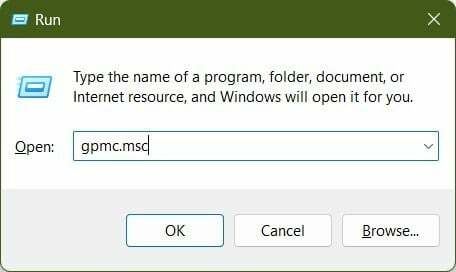
- Développer Domaines.

- Développer ton domaine et puis Objets de stratégie de groupe.

- Faites un clic droit sur le stratégie de domaine par défaut et sélectionnez Modifier.
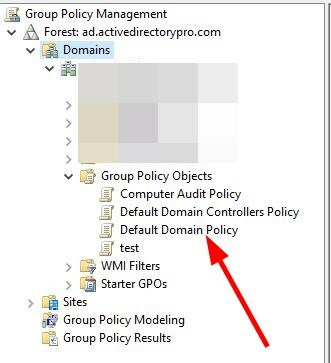
- Accédez au chemin ci-dessous.
Configuration ordinateur\Politiques\Paramètres Windows\Paramètres de sécurité\Politiques de compte\Politique de mot de passe - Double-cliquez sur l'un des paramètres sur le côté droit pour modifier.
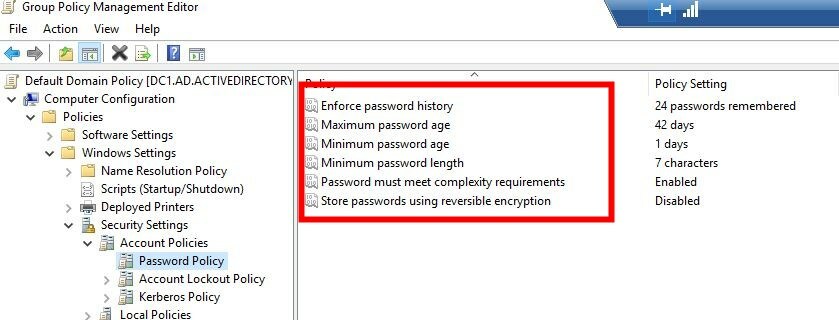
- Par exemple, double-cliquez sur le Longueur minimale du mot de passe option et sélectionnez 14 caractères.
- Visual Studio vs Visual Studio Code: qu'est-ce qui est différent ?
- Visual Studio Vs PyCharm: Lequel devriez-vous utiliser ?
Conseil d'expert :
SPONSORISÉ
Certains problèmes de PC sont difficiles à résoudre, en particulier lorsqu'il s'agit de référentiels corrompus ou de fichiers Windows manquants. Si vous rencontrez des problèmes pour corriger une erreur, votre système peut être partiellement endommagé.
Nous vous recommandons d'installer Restoro, un outil qui analysera votre machine et identifiera le problème.
Cliquez ici pour télécharger et commencer à réparer.
Outre les stratégies de mot de passe Windows par défaut, vous pouvez utiliser des outils tiers pour améliorer le niveau de politiques plus loin et personnalisez la politique de mot de passe de domaine d'Active Directory, selon les règles de votre entreprise. besoins.
1. Audits de mot de passe
Pour éviter les attaques contre les grands dépôts de mots de passe, vous pouvez effectuer des audits réguliers des mots de passe pour vous assurer que tous vos mots de passe sont sûrs et sécurisés.
A cet effet, nous vous suggérons d'utiliser Outil ADAudit Plus de ManageEngine. Il possède une pléthore de fonctionnalités parmi lesquelles certaines des meilleures sont répertoriées ci-dessous :
- Vérifie en permanence l'activité de connexion.
- Suit les échecs de connexion ainsi que l'historique de connexion.
- Recevez des alertes en temps réel concernant les verrouillages.
- Aidez à trouver la cause première des blocages.
- Surveiller les heures de travail des employés.
- Détection des menaces internes et détection des ransomwares.
- Bénéficiez d'une visibilité complète sur les modifications AD et GPO.

ManageEngine ADAudit Plus
Un outil bien emballé pour l'audit en temps réel.
2. Application de la politique de mot de passe
ManageEngine dispose également d'un autre outil tiers qui vous aidera dans la tâche d'application de la politique de mot de passe. Nous vous recommandons d'utiliser le ManageEngine ADSelfService Plus outil.
Ce package est disponible pour Windows Server, Azure et les plateformes AWS. Il vous aide à créer un portail d'authentification unique qui permettra aux utilisateurs d'accéder à toutes les applications et tous les services de votre domaine avec un seul mot de passe.
Certains meilleures fonctionnalités de ManageEngine ADSelfService Plus l'outil sont :
- Mécanisme de réinitialisation de l'auto-mot de passe.
- Mécanisme de déverrouillage du compte personnel.
- Changement de mot de passe de domaine basé sur le Web.
- Application de la politique de mot de passe.
- Authentification multifacteur pour les applications Windows, Linux, macOS et cloud.
- Authentification à plusieurs facteurs pour les VPN.
- Vous avertit de l'expiration du mot de passe.
- Gérez les mots de passe directement depuis votre mobile.
- Suit les conformités de sécurité, y compris NIST, HIPAA et PCI DSS avec ADSelfService Plus.

ManageEngine ADSelfService Plus
Un programme de gestion de mots de passe sécurisé, fiable et riche en fonctionnalités avec une fonction d'application des politiques.
N'hésitez pas à nous faire savoir dans les commentaires ci-dessous si ce guide vous a été utile pour comprendre quelle est la politique de mot de passe de domaine et comment vous pouvez la configurer sur votre PC.
Vous avez toujours des problèmes? Corrigez-les avec cet outil :
SPONSORISÉ
Si les conseils ci-dessus n'ont pas résolu votre problème, votre PC peut rencontrer des problèmes Windows plus profonds. Nous recommandons télécharger cet outil de réparation de PC (évalué Excellent sur TrustPilot.com) pour y répondre facilement. Après l'installation, cliquez simplement sur le Lancer l'analyse bouton puis appuyez sur Tout réparer.